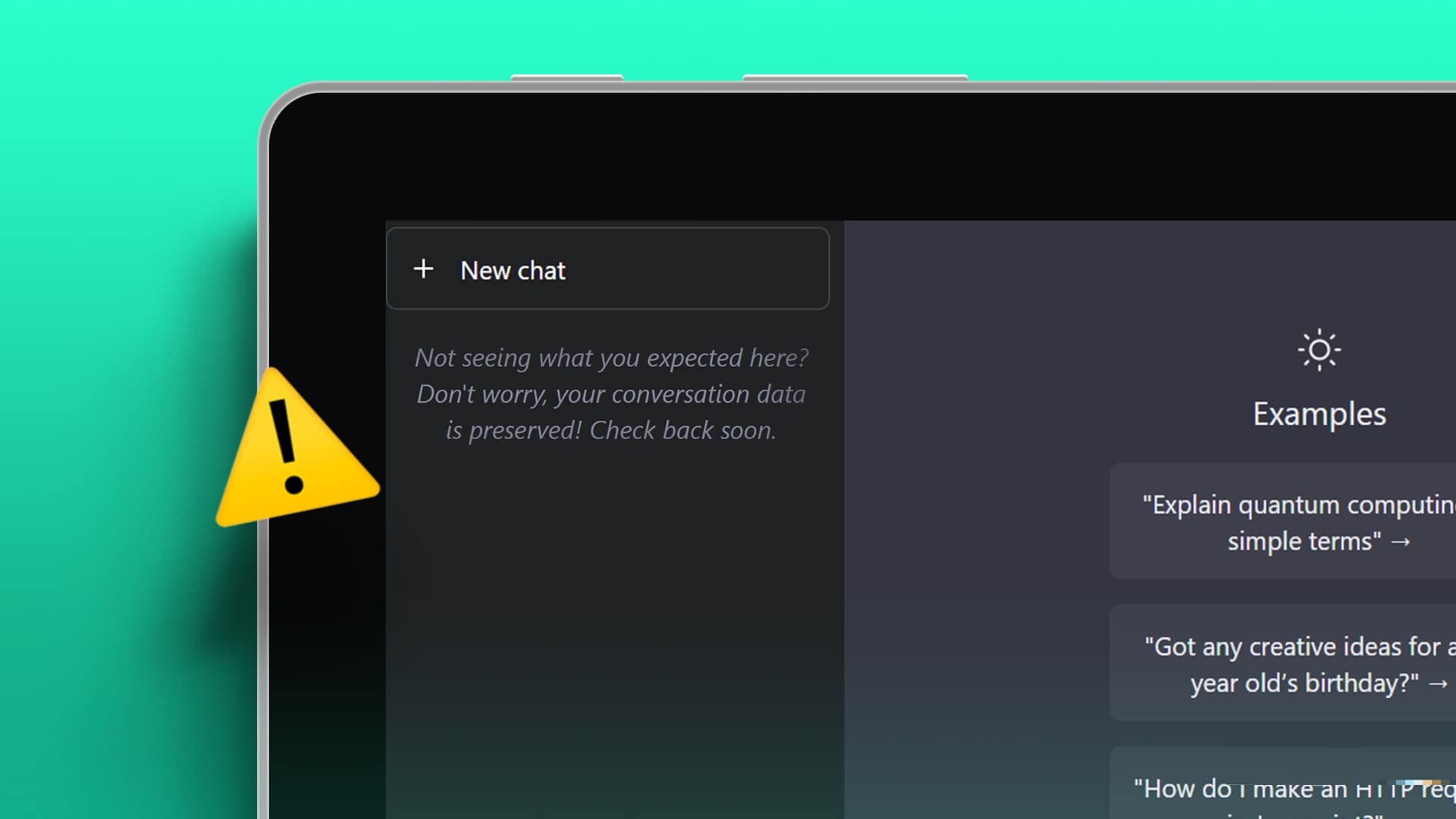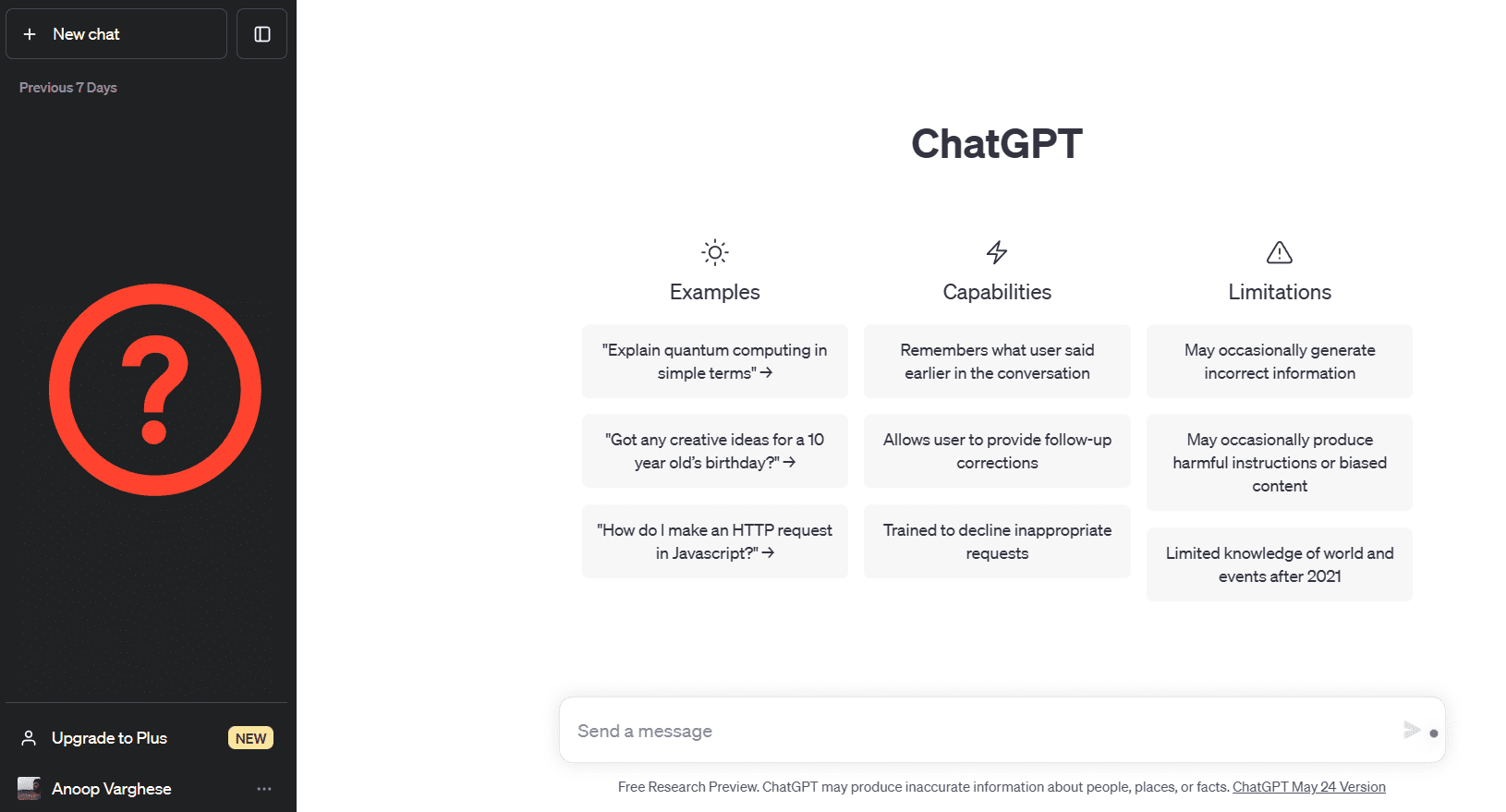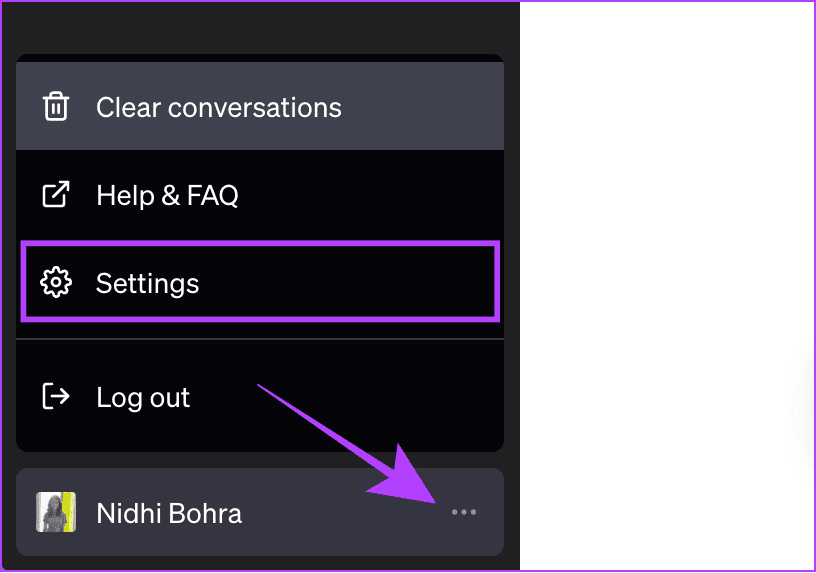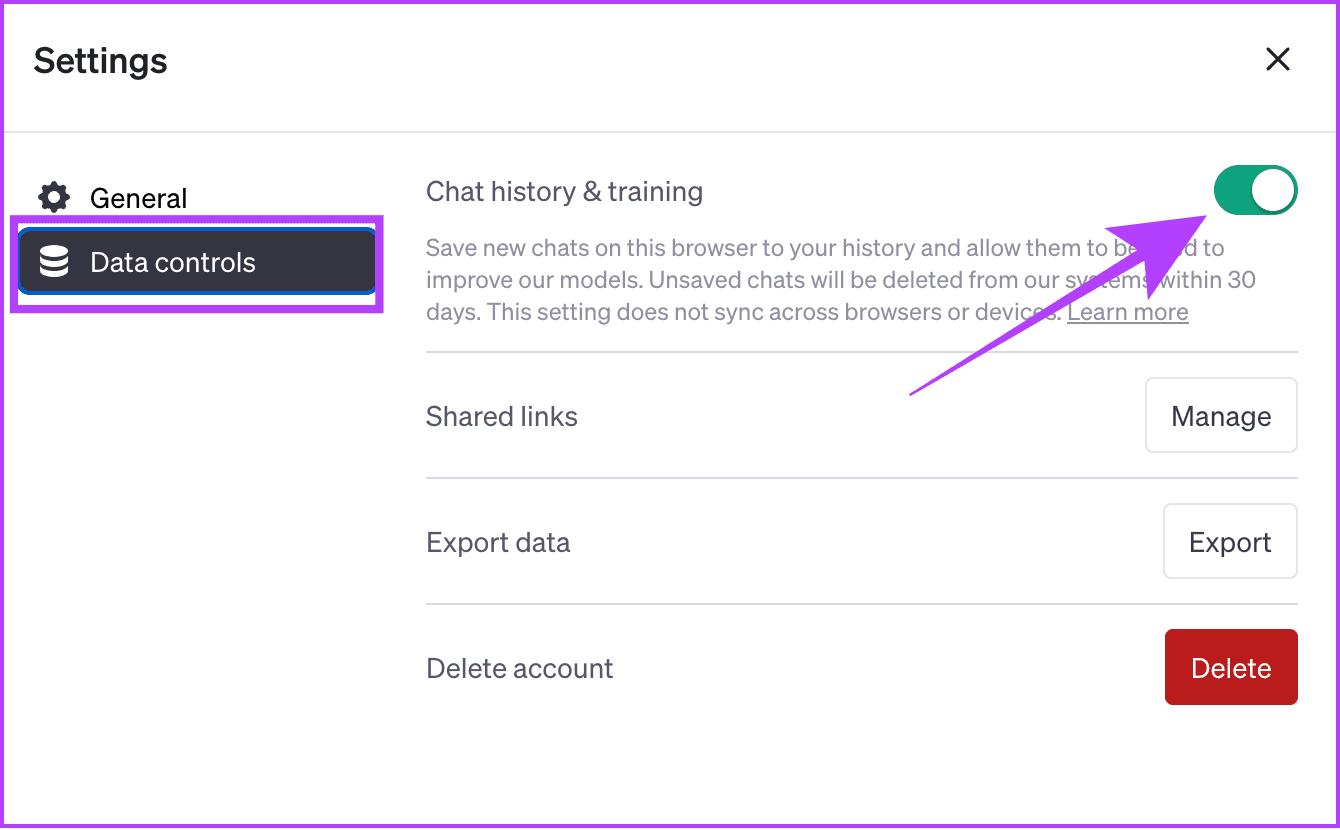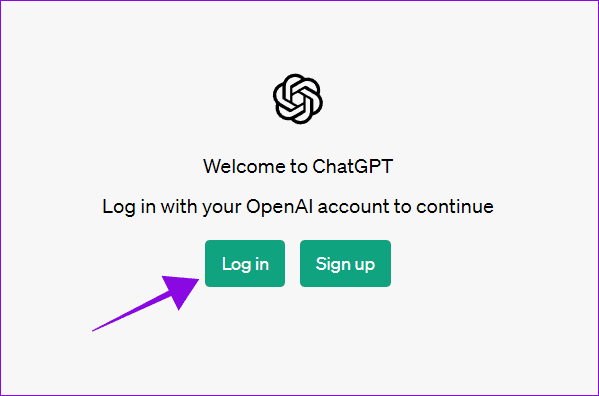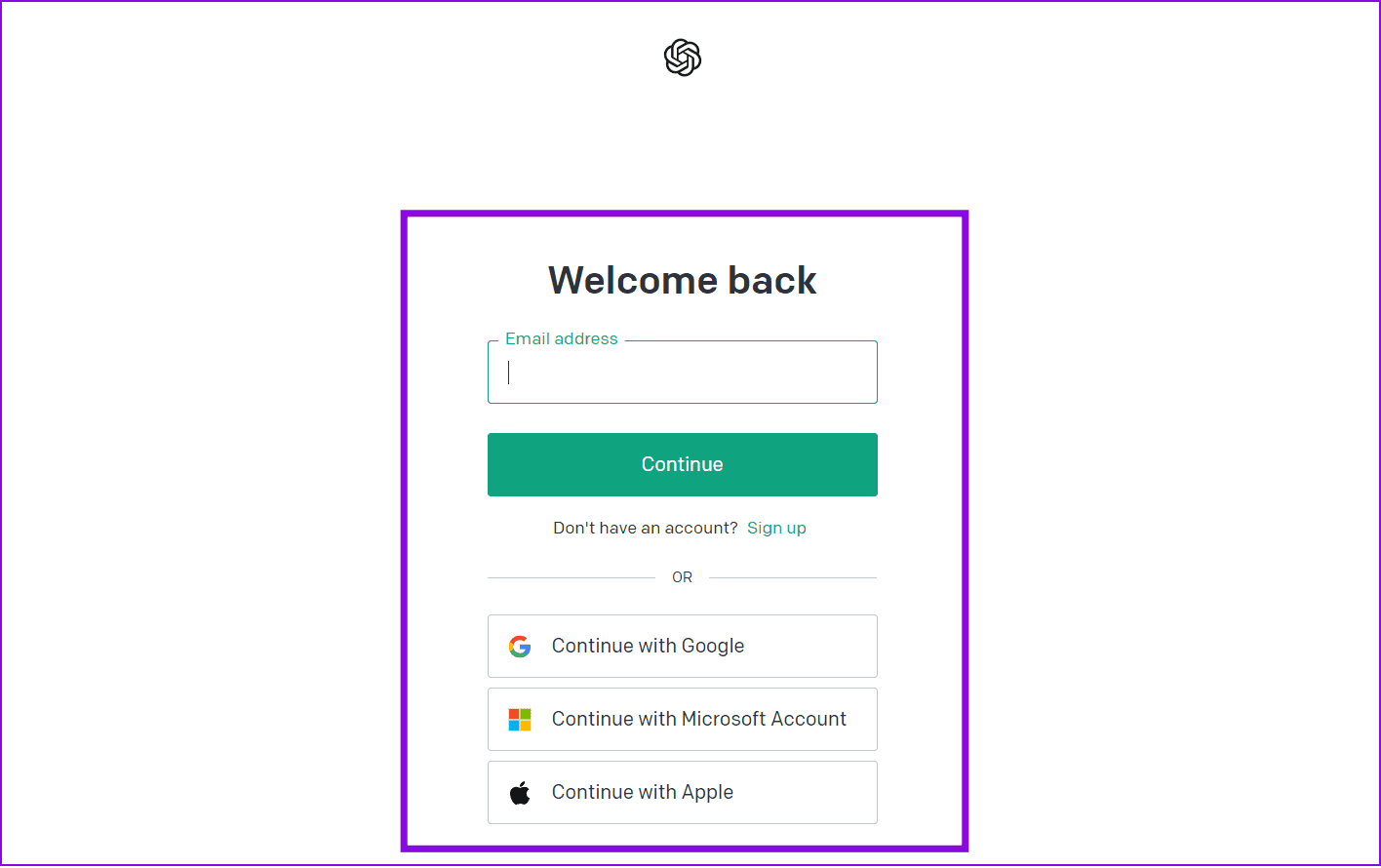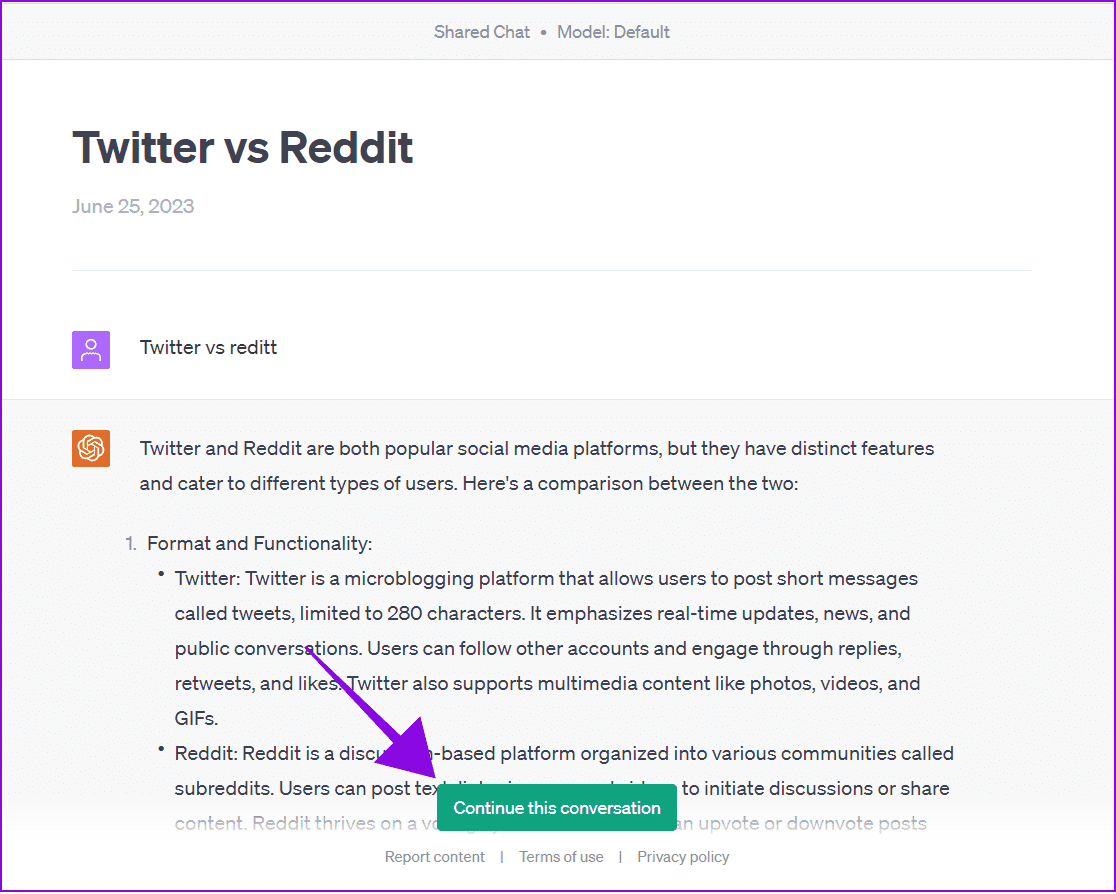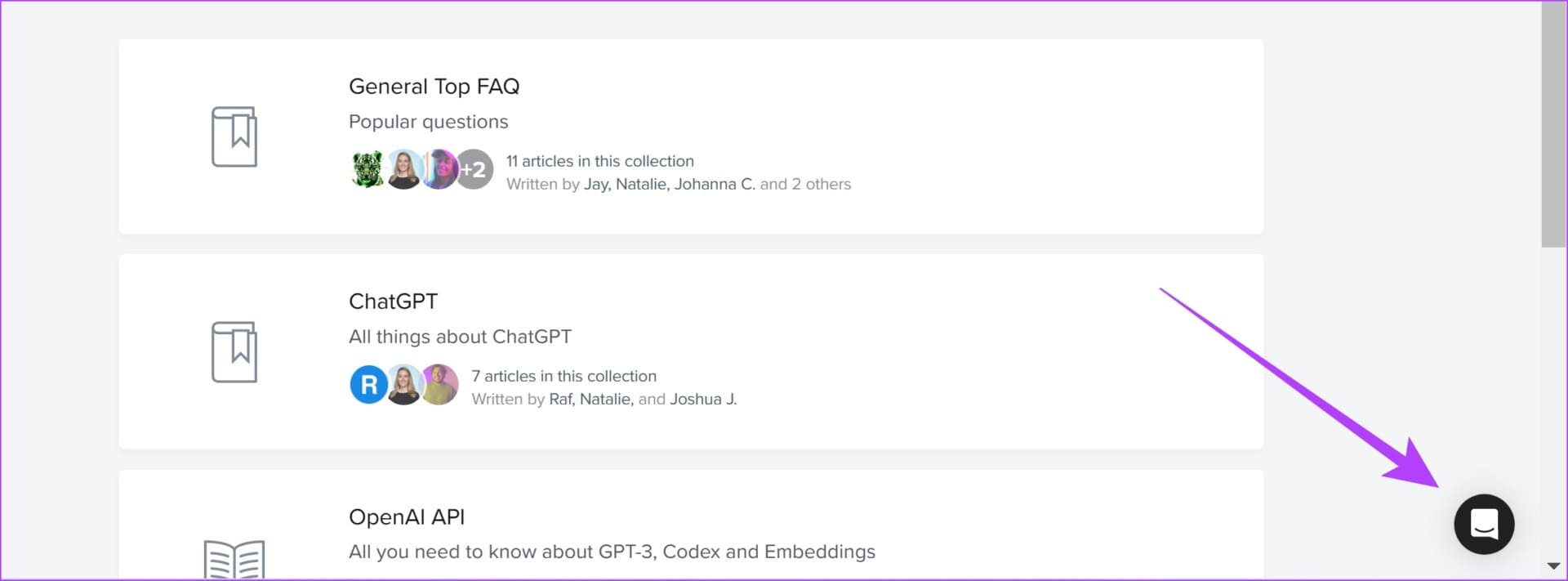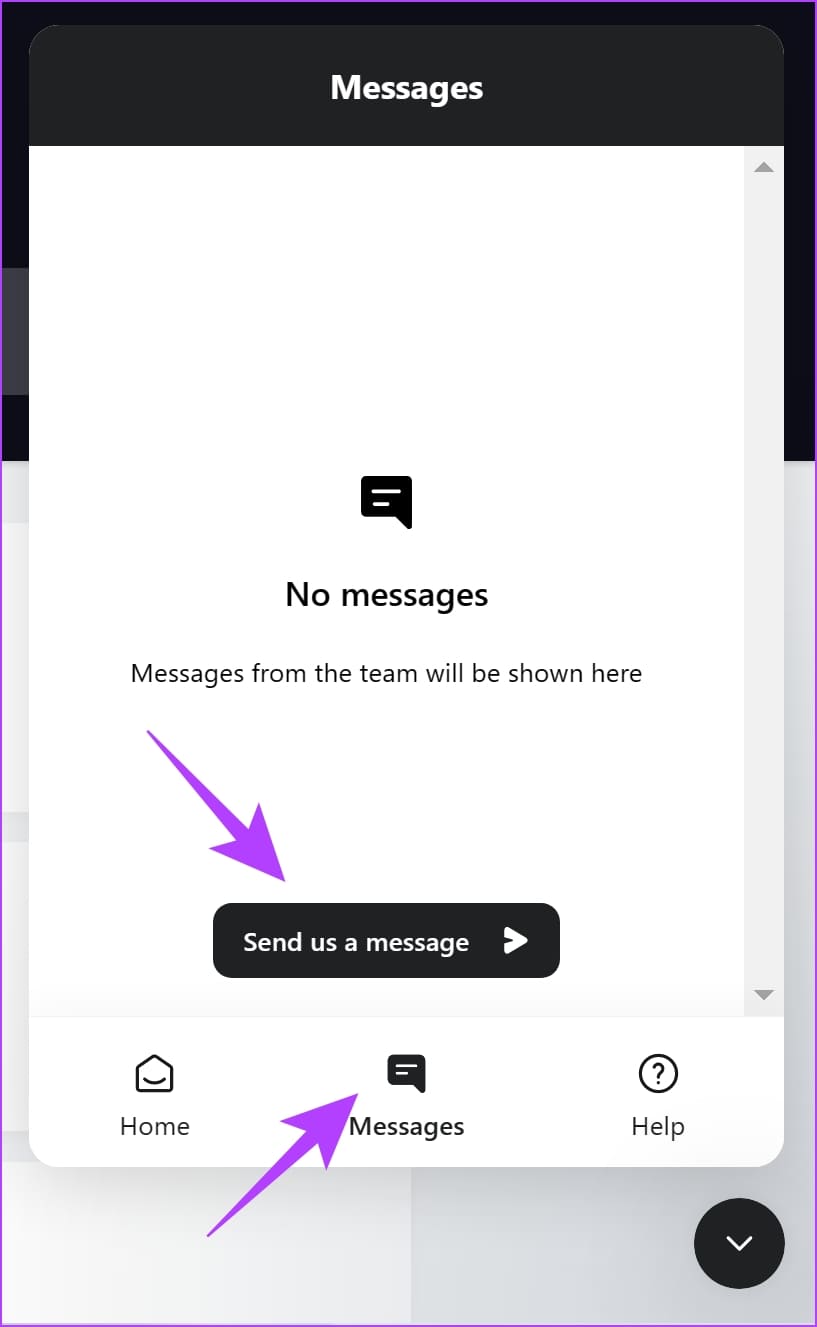ChatGPT 채팅이 저장되지 않는 문제를 해결하는 7가지 방법
ChatGPT는 세계를 혁신하는 가장 인기 있는 AI 시스템 중 하나입니다. 가장 좋은 기능 중 하나는 사용자가 모든 과거 대화를 볼 수 있고 심지어 이 대화 공유 다른 사람들과 함께. 하지만 , 여러 사용자가 ChatGPT가 대화를 저장하지 않는다고 보고했습니다. 그들을 위해. 당신이 그 중 하나라면 계속 읽으십시오.
다행스럽게도 ChatGPT가 채팅을 저장하지 않는 문제를 해결할 수 있는 솔루션을 찾았습니다. 이 가이드에서는 이 문제를 해결할 수 있는 모든 가능한 방법을 보여줍니다. 하지만 그 전에 이 문제에 직면한 이유를 이해합시다.
ChatGPT가 대화를 저장하지 않는 이유
기본적으로 ChatGPT는 나중에 액세스할 수 있는 사용자와의 대화를 저장해야 합니다. 그러나 ChatGPT 기록이 손실되는 몇 가지 이유가 있습니다.
- 채팅 기록 및 교육 비활성화됨: 만약 ChatGPT가 채팅 기록을 저장하지 못하도록 제한했습니다. ChatGPT는 채팅을 저장하지 않습니다. 따라서 ChatGPT가 대화를 저장하도록 허용해야 합니다.
- 만료된 세션 사용: ChatGPT를 장시간 사용하는 경우 세션이 만료되어 대화가 저장되지 않을 수 있으므로 가끔 새로 고침하는 것이 좋습니다.
- 누락된 아이콘: 내용이 길거나 복잡한 대화는 토큰 제한을 초과하여 정보가 잘리고 손실될 수 있습니다.
- ChatGPT 서버 문제: 서버 오류로 인해 문제가 발생할 수도 있습니다. 문제가 감지되면 팀에서 곧 해결할 것입니다.
ChatGPT에서 누락된 채팅 기록을 수정하는 방법
이제 ChatGPT가 채팅을 저장하지 않는 주된 이유를 모두 알았으니 해결 방법을 살펴보겠습니다.
1. 채팅 및 교육 기록이 활성화되어 있는지 확인하십시오.
앞에서 언급했듯이 채팅 기록 및 교육 옵션을 비활성화하면 ChatGPT는 채팅을 저장하지 않습니다. 따라서 실수로 비활성화했는지 확인하고 비활성화한 경우 채팅을 복구할 방법이 없습니다. 그러나 ChatGPT가 향후 채팅을 저장하도록 허용할 수 있습니다. 방법은 다음과 같습니다.
단계1 : 열다 ChatGPT 모든 브라우저에서.
단계2 : 탭하다 점 세 개 아이콘 사용자 이름 옆에 있는 선택 설정.
밟다 3: 탭으로 이동 데이터 제어 에 대한 토글을 활성화합니다. 채팅 기록 및 교육 , 아직 없다면.
2. 인터넷 사용 기록 삭제
일반적으로 브라우저 캐시를 지우면 웹 사이트에서 발생하는 모든 문제를 해결할 수 있습니다. 인기 있는 브라우저에 대한 가이드가 이미 있으며 아래에 나열되어 있습니다.
- Chrome에서 캐시 및 쿠키 지우기
- Firefox에서 캐시 및 쿠키 지우기
- Microsoft Edge에서 쿠키 및 캐시 지우기
- Opera 및 Opera GX에서 캐시 및 쿠키 지우기
또한, 당신은 또한 선택이 있습니다 ChatGPT 캐시 지우기 특히 전체 브라우저가 아닌. 따라서 다른 웹사이트에서 저장된 데이터를 보존합니다.
팁: 또한 브라우저 확장 프로그램을 비활성화한 다음 ChatGPT 채팅에 액세스하는 것이 좋습니다.
3. 안정적인 인터넷 연결 보장
ChatGPT에 액세스하려면 인터넷 연결이 필요하므로 안정적인 네트워크 없이는 채팅 스레드에 액세스할 수 없습니다. 따라서 좋은 인터넷에 연결되어 있는지 확인하십시오. Wi-Fi를 사용 중인 경우 셀룰러 데이터로 전환하거나 그 반대로 전환합니다. 완료되면 ChatGOT 채팅에 액세스할 수 있는지 확인합니다.
4. 다른 방법으로 ChatGPT에 로그인
ChatGPT에 로그인할 때 새 파일에 대해 이전 캐시 파일 차단 기능이 지워질 가능성이 있습니다. 이것은 ChatGPT가 대화를 저장하지 않는 문제를 수정합니다. 방법은 다음과 같습니다.
단계1 : 방문 화면 채팅GPT 로그인 아래 링크에서
단계2 : 고르다 로그인
팁: 원하는 경우 등록하고 새 계정을 만들도록 선택할 수도 있습니다.
3단계: 방법 선택 입증 계정을 확인하는 데 사용한
5. 다른 브라우저, 시크릿 모드 또는 기기 확인
현재 브라우저에서 ChatGPT에 액세스하는 것 외에 다른 브라우저나 시크릿 모드에서 로그인해 보십시오. 가능한 경우 다른 장치에서 액세스를 시도할 수도 있습니다. 우리도 같은 문제가 있었고 다른 브라우저에서 ChatGPT에 액세스하여 해결할 수 있습니다.
걱정하지 마세요. ChatGPT가 서버에 저장하므로 모든 이전 채팅에 액세스할 수 있습니다.
6. 공유 채팅 링크를 사용하여 ChatGPT에 액세스
ChatGPT 채팅 링크를 공유했거나 가지고 있는 경우 이를 사용하여 이전 채팅에 액세스할 수 있습니다. 방법은 다음과 같습니다.
단계1 : 링크를 클릭하여 엽니다.
단계2 : 닿다 المحادثÉ , 선택하다 "이 대화에 대한 후속 조치".
도움말: ChatGPT 계정이 아직 없다면 로그인하세요.
이제 이 대화를 계속할 수 있습니다.
7. ChatGPT 지원팀에 문의
위의 해결 방법 중 어느 것도 도움이 되지 않는 경우 누락된 ChatGPT 레지스트리 문제를 OpenAI에 보고하여 가능한 한 빨리 수정할 수 있도록 하는 것이 좋습니다. 동일한 작업을 수행하는 방법은 다음과 같습니다.
단계1 : 방문 OpenAI 도움말 센터.
단계2 : 클릭 채팅 아이콘 오른쪽 하단 모서리에 있습니다.
3단계: 메시지를 클릭하고 "메시지 보내기"를 클릭하십시오. 이제 문제를 적어 OpenAI 개발 팀과 공유할 수 있습니다.
ChatGPT에 대해 자주 묻는 질문
1. GPT의 입장은?
ChatGPT의 GPT는 Generative Pre-training Transformer를 나타냅니다.
2. ChatGPT는 사용자로부터 학습합니까?
예, ChatGPT는 사용자 상호 작용을 기반으로 응답을 개선합니다. 귀하가 하는 모든 대화와 프롬프트는 서비스 기능을 개선하는 데 사용됩니다.
3. ChatGPT의 데이터는 누가 소유하나요?
ChatGPT는 ChatGPT 계정과 관련된 모든 데이터에 액세스할 수 있는 OpenAI에서 제공하는 서비스입니다.
문제 없이 ChatGPT를 계속 사용하세요.
ChatGPT는 거의 모든 것에 대한 정보에 액세스할 수 있는 훌륭한 플랫폼입니다. ChatGPT가 대화를 저장하지 않는 문제에 직면한 경우 이 가이드를 통해 문제를 해결할 수 있기를 바랍니다. 여전히 제안이나 질문이 있으면 아래 의견에 알려주십시오.